Tối ưu hóa công cụ tìm kiếm không chỉ tập trung vào việc tìm các từ khóa tốt nhất. Một phần của quy trình liên quan đến việc đảm bảo hình ảnh của bạn cũng có các thẻ phù hợp. Nhưng khi bạn thêmtiêu đề hình ảnhvà thẻ ALT Imagevào WordPress, nó có thể khá tốn thời gian.
Điều gì sẽ xảy ra nếu có một cách để bao gồm các yếu tố này một cách tự động mà không mất nhiều thời gian để điều chỉnh?
Tại sao Thêm Tiêu đề hình ảnh và Thẻ Alt trong WordPress?
Các công cụ tìm kiếm như Google nhấn mạnh rất nhiều vào tiêu đề và thẻ alt cho hình ảnh được tải lên trang web. Trình thu thập dữ liệu web sẽ sử dụng thông tin này để xác định nội dung của hình ảnh và mức độ liên quan của hình ảnh với phần còn lại của nội dung.
Ví dụ: giả sử bạn đã viết một bài báo về cách nấu món bánh mì kẹp phô mai hoàn hảo. Bây giờ, bạn có một hình ảnh của chiếc burger và muốn tải nó lên trang web.
Nếu không có tiêu đề hoặc văn bản thay thế của hình ảnh, Google sẽ không biết hình ảnh đó có liên quan đến nội dung hay không.
Các bot tìm kiếm của Google cũng không phải là những người duy nhất sử dụng văn bản thay thế. Trên thực tế, trình đọc trang web dành cho người khiếm thị sẽ bỏ qua hình ảnh nếu nó cũng thiếu văn bản này.
Trên thực tế, có rất nhiều lý do để bao gồm thẻ tiêu đề hình ảnh và văn bản thay thế trên mọi hình ảnh tải lên.
Sử dụng các thuộc tính hình ảnh tự động của Arun Basil Lal
Hôm nay, tôi sẽ trình diễn pluginAuto Image Attributes plugin by Arun Basil Lal. Đây là một công cụ rất dễ thiết lập và cung cấp một phương pháp tuyệt vời để chỉnh sửa hàng loạt thẻ alt trong WordPress, bao gồm cả tiêu đề.
Bạn cũng có thể đặt công cụ này tự động thêm chú thích và mô tả.
Plugin này hoạt động bằng cách lấy tên tệp của hình ảnh và chuyển đổi nó
thành văn bản có thể đọc được. Vì vậy, nếu bạn đã tải lên một hình ảnh có
tên tệp: “the_perfect_cheeseburger.jpg”,
thì plugin có thể tự động thêm tiêu đề và văn bản thay thế có nội dung là
“chiếc bánh mì kẹp phô mai hoàn hảo”.
Vì vậy, để chức năng này hoạt động, giống như hầu hết các plugin tương tự khác, bạn nên sử dụng các từ khóa hoặc cụm từ có liên quan đến nội dung xung quanh.
Cài đặt và kích hoạt
Cài đặt plugin “Auto Image Attributes” của Arun Basil Lal, vì có thể có một vài plugin tương tự được lưu trữ trong kho lưu trữ WordPress.
 imageattributes
imageattributes
Theo mặc định, hầu hết các cài đặt bạn muốn đều được chọn. Tuy nhiên, bạn có thể thực hiện một vài sửa đổi tùy theo nhu cầu của mình.
Chẳng hạn, bạn có thể đặt plugin để xóa dấu chấm, dấu phẩy và số khỏi tên tệp hình ảnh của mình. Đây có lẽ là một tính năng tốt vì bạn không cần một số yếu tố này.
Tôi biết một số người sẽ sử dụng các số ở cuối ảnh để biểu thị các phiên bản
của ảnh. Nếu bạn đặt bộ lọc để loại bỏ những con số đó, thì nội dung nào đó
như “perfect_cheeseburger_04.jpg”
sẽ giống như “perfect
cheeseburger” trong tiêu đề, văn bản thay thế và mô tả.
Sau khi bạn thực hiện xong các điều chỉnh của mình, hãy nhấp vào nút “Save Settings”.
Giờ
đây, WordPress sẽ tự động thêm các thuộc tính tiêu đề hình ảnh cũng
như văn bản thay thế và mô tả. Những thứ như dấu gạch nối và số sẽ
bị xóa khỏi phương tiện khi tải lên thư viện của
bạn.
Cá nhân tôi, đây là một trong những trình tạo văn bản thay thế cho WordPress. Bạn có thể đặt công cụ tự động điền khá nhiều và bạn không cần phải suy nghĩ nhiều về quy trình.
Đó là, trừ khi bạn muốn sửa đổi các trường để phản ánh các từ hoặc cụm từ được tối ưu hóa khác cho nội dung.
Sử dụng Tính năng Chỉnh sửa Hàng loạt
Một trong những tính năng của plugin này bao gồm sử dụng WordPress để đổi tên hàng loạt thẻ hình ảnh. Điều này cho phép bạn cập nhật hình ảnh mà bạn đã lưu trữ trong thư viện.
Điều quan trọng cần lưu ý là điều này sẽ thay đổi các thẻ của tất cả hình ảnh của bạn, điều đó có nghĩa là bạn sẽ mất các thẻ mà bạn đã thêm trước đây.
Tạo màn hình cài đặt của Thuộc tính hình ảnh tự động, nhấp vào tab “Bulk Updater” ở trên cùng.
Thuộc tính hình ảnh tự động sẽ hiển thị nhật ký bao gồm số lượng tệp hình ảnh trong thư viện.
Nhấp
vào nút “Run
Bulk Updater”
để bắt đầu.
Một
thông báo cảnh báo sẽ xuất hiện trên màn hình của bạn. Thông báo chỉ
cho biết cách không thể hoàn tác cập nhật sau khi xử
lý.
Nhấp vào nút “OK”.
Hệ
thống sẽ đi qua và thay đổi các thẻ tiêu đề hình ảnh bao gồm các
thuộc tính bạn đặt trong màn hình cài đặt plugin.
Sau khi quá trình hoàn tất, bạn có thể thấy thông báo “All Done” màu lục ở cuối nhật ký.
Làm
tốt với các thuộc tính hình ảnh tự động
Bởi vì các thẻ hình ảnh đóng một vai trò trong việc tối ưu hóa công cụ tìm kiếm cho trang web của bạn, nên bạn nên ghi nhớ một số phương pháp hay khi tải lên.
- Sử dụng cụm từ ngắn
Giữ tên tập tin ngắn. Một số sẽ sử dụng hai đến ba cụm từ khóa làm tên tệp để trợ giúp lập chỉ mục ngữ nghĩa tiềm ẩn hoặc LSI. Nó giúp tối ưu hóa các thẻ tiêu đề để xếp hạng tốt hơn trong kết quả tìm kiếm.
- Được mô tả
Cố gắng mô tả về hình ảnh truyền thông càng nhiều càng tốt. Tôi biết điều đó hơi khó khăn khi cố gắng giữ tên tệp ngắn hơn. Nhưng nó có thể được thực hiện nếu bạn chỉ tập trung vào các yếu tố chính của hình ảnh.
- Giữ nó có liên quan
Mức độ liên quan là vô cùng quan trọng đối với Google. Các thẻ và hình ảnh cần phải có liên quan đến văn bản của bài đăng hoặc trang của bạn. Nó có lợi cho xếp hạng trong kết quả tìm kiếm.
Không bao giờ đánh giá thấp các thuộc tính hình ảnh WordPress
Thêm tiêu đề hình ảnh và thẻ alt trong WordPress chỉ hoạt động để cải thiện cách các công cụ như Google xếp hạng nội dung của bạn. Và vì các tệp hình ảnh là một phần của nội dung đó nên chúng cần cung cấp cho bot thông tin về nội dung của chúng.
Bạn thích plugin hình ảnh nào nhất cho WordPress? Bạn có thường xuyên thêm các thuật ngữ cho ý định của người dùng trong mô tả hoặc chú thích hình ảnh truyền thông không?
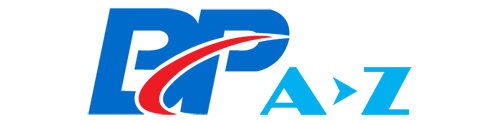

Bình luận bài viết